Popravite bug s bibliotekom mfc110u.dll
Ako niste instalirali paket Microsoft Visual C ++ 2012, a zatim s velikom vjerojatnošću kada pokušate pokrenuti igru ili program koji radi na tom jeziku, vidjet ćete poruku slično sljedećem: "Program se ne može pokrenuti, nema mfc110u.dll" . Članak će vam reći što trebate učiniti da biste ispravili tu pogrešku.
sadržaj
Ispravite pogrešku mfc110u.dll
Pogreška koja obavještava o odsutnosti datoteke mfc110u.dll riješena je na nekoliko načina. Prvo, možete preuzeti Microsoft Visual C ++ paket i instalirati ga na svoje računalo, jer sam po sebi sadrži tu istu DLL datoteku. Drugo, možete koristiti poseban program koji automatski instalira knjižnicu u sustav. Također, uvijek možete preuzeti ovu datoteku i staviti ga u željeni direktorij. Sve ove metode bit će detaljnije opisane u nastavku.
Prva metoda: DLL-Files.com Client
DLL-Files.com klijent - to je isti program koji je gore spomenut. Vrlo je lako raditi s njim - da biste instalirali knjižnicu koja nedostaje u sustavu, dovoljno je slijediti upute:
- Pokrenite program i pokrenite upit za pretraživanje s nazivom DLL datoteke, odnosno "mfc110u.dll" .
- U području "Rezultati pretraživanja" kliknite naziv željene datoteke.
- Kliknite Instaliraj .
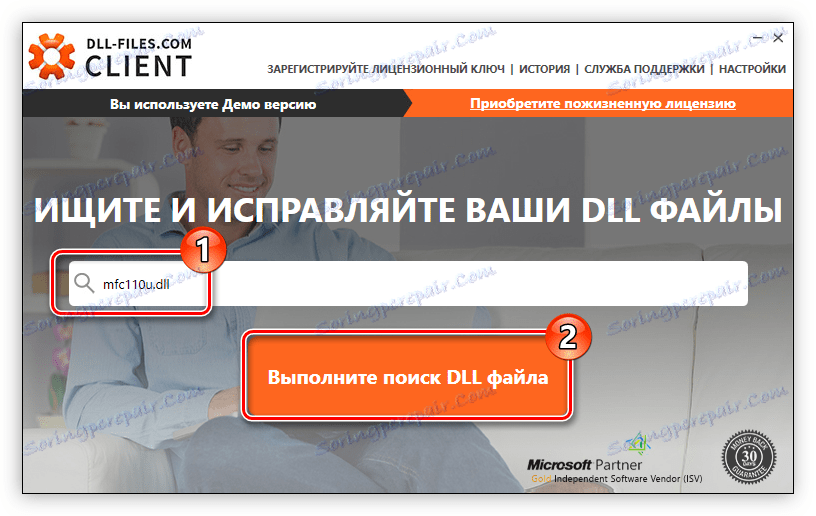
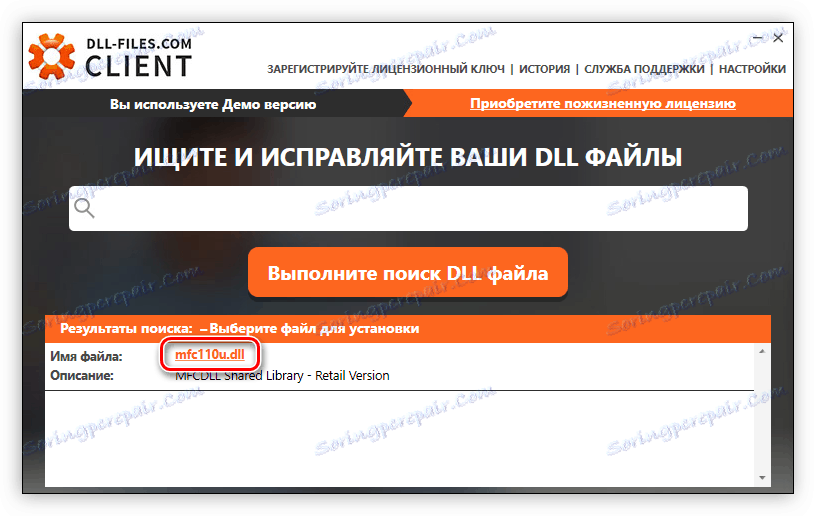
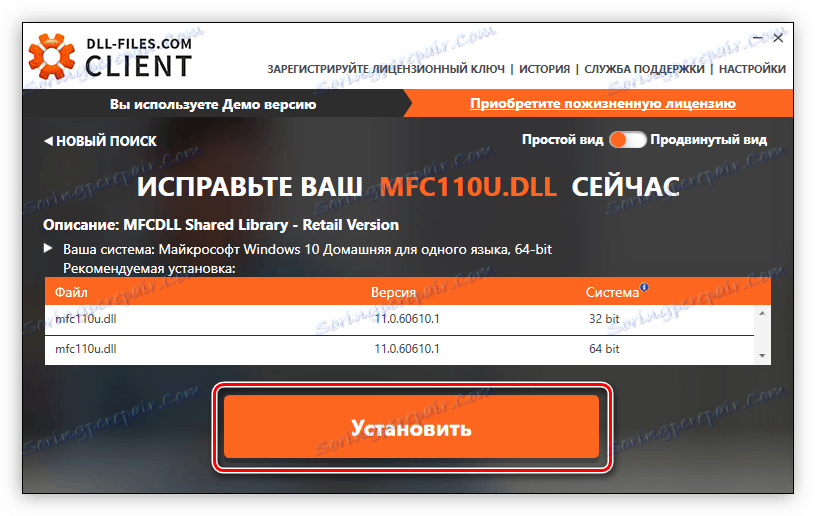
Aplikacija će automatski instalirati mfc110u.dll u željenu mapu, nakon čega će svi programi, koji su u to vrijeme objavili pogrešku, otvoriti bez problema.
Druga metoda: Instalirajte Microsoft Visual C ++
Kao što je spomenuto ranije, instalirate Microsoft Visual C ++, instalirate datoteku mfc110u.dll u sustav, čime se eliminira pogreška. Ali prvo morate preuzeti paket.
Preuzmite Microsoft Visual C ++
Klikom na vezu doći ćete do stranice za preuzimanje, gdje trebate učiniti sljedeće:
- S padajućeg popisa odaberite lokalizaciju svog sustava.
- Kliknite "Preuzmi" .
- U skočnom prozoru označite okvir pored datoteke čije veličine bit odgovara vašem sustavu. Na primjer, za 64-bitne sustave morate označiti stavku "VSU4 vcredist_x64.exe" . Zatim kliknite "Dalje" .
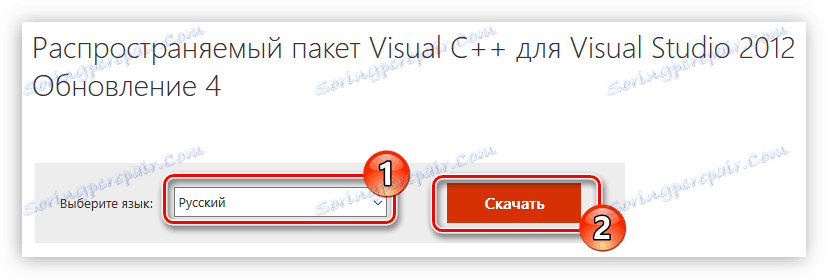
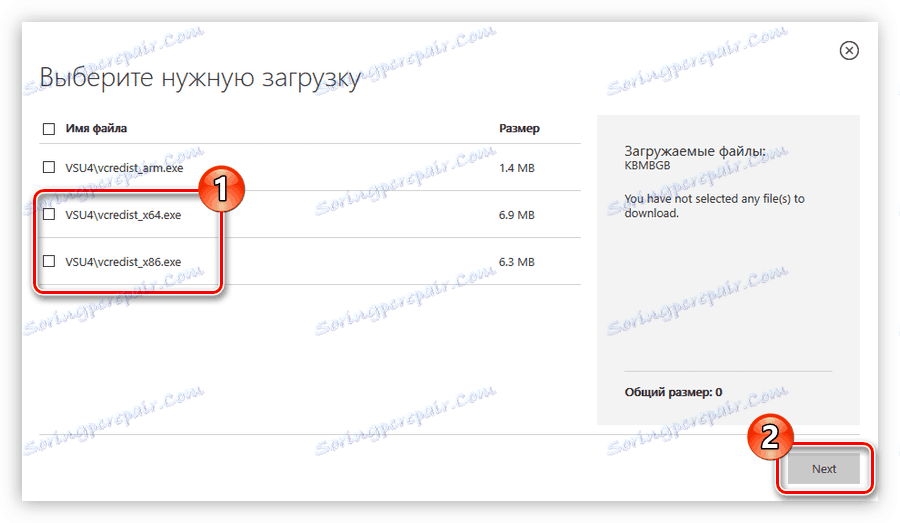
Nakon toga, datoteka će se preuzeti na vaše računalo. Pokrenite instalacijski program i slijedite upute:
- Potvrdite okvir pokraj opcije "Prihvaćam licencne uvjete" i kliknite "Instaliraj" .
- Pričekajte da se sve komponente paketa instaliraju.
- Kliknite gumb "Ponovno pokretanje" .
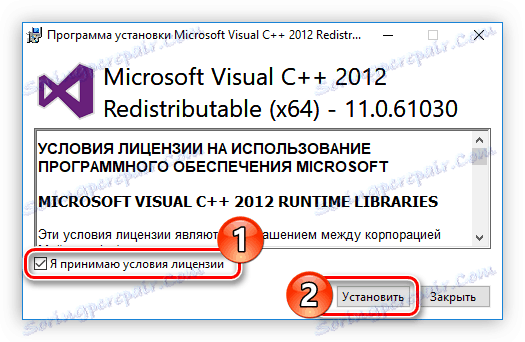
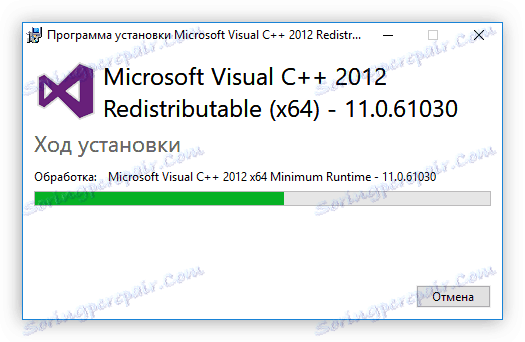
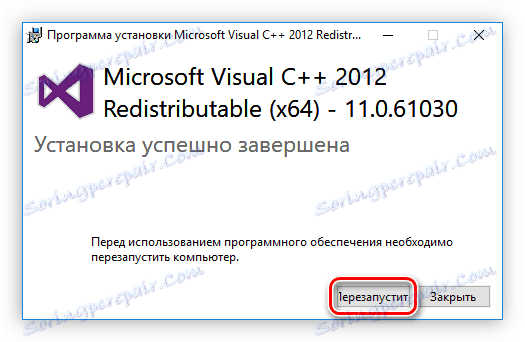
Nakon toga, računalo će se ponovo pokrenuti, potreban paket će biti instaliran u sustav, a zajedno s njom nedostaje datoteka mfc110u.dll.
3. metoda: preuzmite mfc110u.dll
Ako ne želite preuzeti dodatni softver za popravak pogreške mfc110u.dll, možete sami preuzeti knjižnicu i zatim ga instalirati na računalo.
Instalacija se vrši jednostavnim premještanjem datoteke u željeni direktorij. Ako imate verziju Windows 7 , 8 ili 10 , onda je potrebno staviti u mapu duž sljedeće staze:
C:WindowsSystem32
Najlakši način za to je povlačenjem. Otvorite mapu s preuzetom bibliotekom i jednom od gore navedenih, a mišem povucite jednu datoteku u drugu, kao što je prikazano na slici.
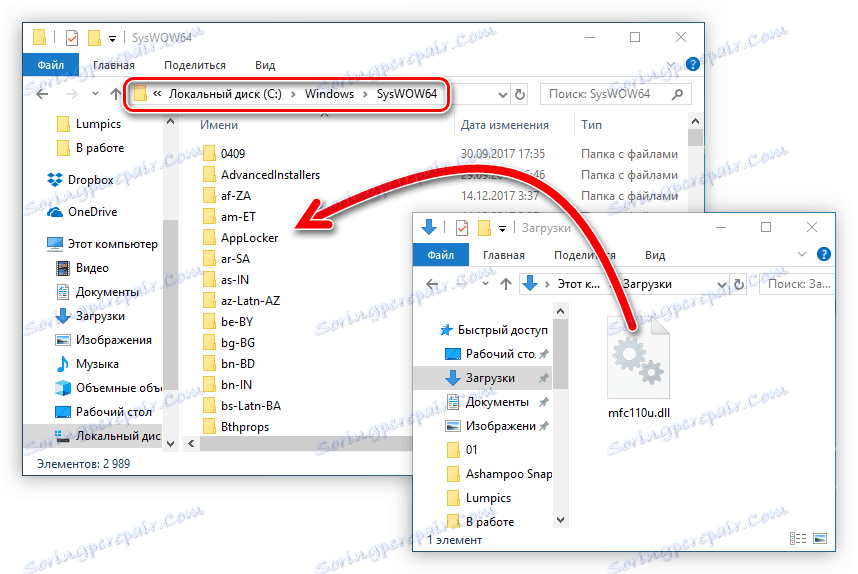
Imajte na umu da ako imate drugačiju verziju sustava Windows, odredišna će se mapa nazvati drugačije. Više o instalaciji DLL možete pročitati u ovaj članak , Također, postoji mogućnost da pogreška neće nestati nakon poteza. Najvjerojatnije je to činjenica da se datoteka nije automatski registrirala sa sustavom. U ovom slučaju, to morate učiniti sami. Način na koji to možete saznati ovog članka ,
